Chữ ký điện tử đã trở nên phổ biến và được áp dụng rộng rãi nhờ vào tính tiện lợi và tối ưu hóa quy trình công việc. Thay vì phải dành thời gian ký tài liệu bằng tay như trước đây, việc tạo và áp dụng chữ ký điện tử giờ đây trở nên đơn giản và nhanh chóng hơn nhiều. Nếu bạn muốn biết cách tạo chữ ký điện tử trên điện thoại đẹp – miễn phí một cách nhanh chóng. Hãy tham khảo ngay thông tin chi tiết trong bài viết dưới đây về Top 5 app tạo chữ ký điện tử nhé!
Xem thêm: 6 website tạo chữ ký online miễn phí HOT nhất hiện nay
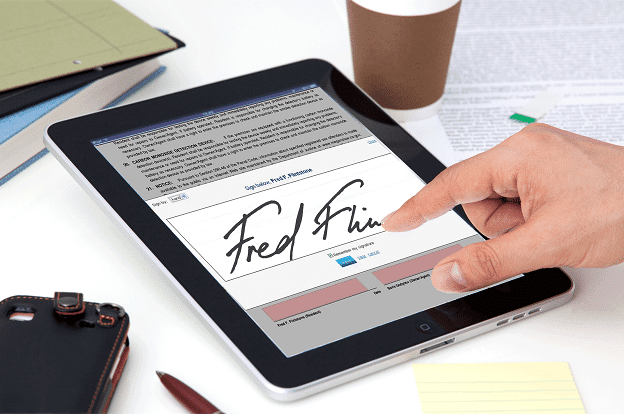
Bảng tổng quan đặc điểm của các app tạo chữ ký điện tử:
| App tạo chữ ký | Đặc điểm | Dung lượng tải về | Link tải về |
|---|---|---|---|
| MISA eSign | Tạo chữ ký số đẹp, nhanh chóng trên điện thoại di động, dễ dàng ký mọi nơi, trên mọi thiết bị. | iOS: 225 MB | TẠI ĐÂY |
| Watermark | Hỗ trợ các công cụ tạo nên chữ ký đẹp và phù hợp với cá tính. Watermark có thể bảo vệ bản quyền hay tạo thương hiệu cho những bức ảnh có chữ ký của bạn. | Android: 47 MB | TẠI ĐÂY |
| Maker | Tạo chữ ký ấn tượng theo tên trên Smartphone. Có nhiều loại font chữ khác nhau, tạo nên nhiều kiểu chữ ký độc lạ, đặc trưng theo sở trường phong thái của bản thân. | Android: 6,5 MB | TẠI ĐÂY |
| SignEasy | Tạo chữ ký nhanh gọn, thuận tiện. Có thể tạo và ký trên các loại tài liệu. | Android: 1,6 MB
iOS: 215,1 MB |
|
| Easy Signature | Ứng dụng tạo chữ ký điện tử chỉ bằng cách vẽ chữ ký bằng ngón tay và có thể chia sẻ chữ ký với bạn bè qua mạng. | Android: 1,9 MB | TẠI ĐÂY |
1. Misa eSign – App tạo chữ ký số uy tín hiện nay
Misa eSign là một ứng dụng tạo chữ ký số uy tín và hiện đại hiện nay. Dưới đây là một số thông tin về Misa eSign:
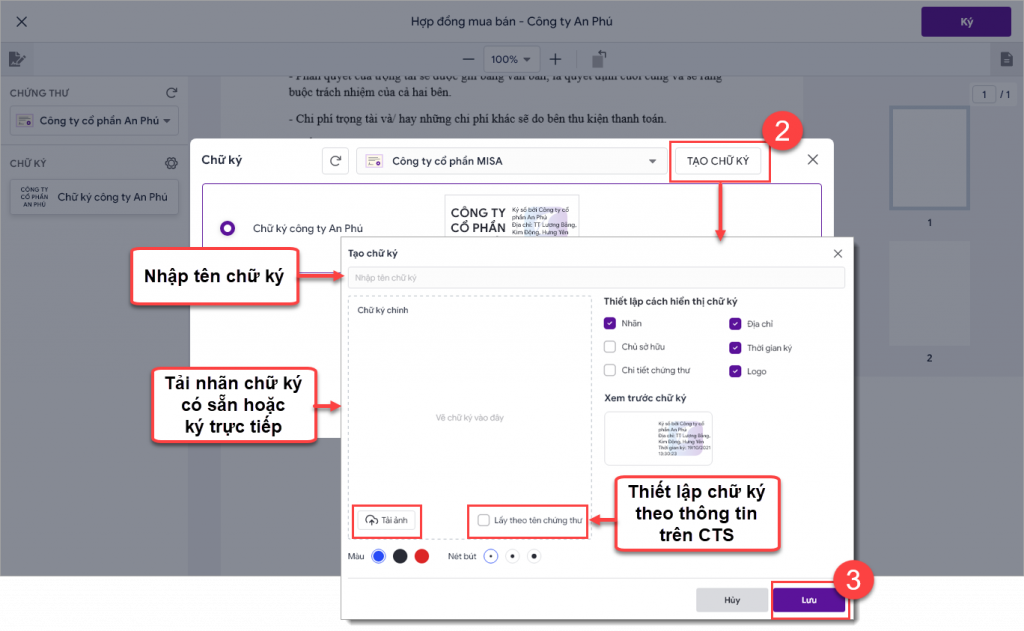
- Tạo chữ ký số: Misa eSign cho phép người dùng tạo chữ ký số một cách dễ dàng và nhanh chóng. Bạn có thể tạo chữ ký số của mình trên các tài liệu điện tử như hợp đồng, văn bản, biểu mẫu và nhiều loại tài liệu khác.
- Tính toàn vẹn: Điều này đảm bảo tính toàn vẹn và uy tín của chữ ký số, giúp người nhận tài liệu có thể xác định được nguồn gốc và tính xác thực của chữ ký.
- Bảo mật và an toàn: Misa eSign đảm bảo bảo mật và an toàn cho chữ ký số. Dữ liệu chữ ký được mã hóa và bảo vệ với các tiêu chuẩn bảo mật cao, đảm bảo rằng thông tin không bị lộ ra ngoài hoặc bị sửa đổi.
- Quản lý và lưu trữ tài liệu: Ứng dụng cho phép bạn quản lý và lưu trữ tài liệu đã ký tại một nơi duy nhất. Bạn có thể dễ dàng tìm kiếm và truy cập lại các tài liệu đã ký, giúp tiết kiệm thời gian và tăng tính tiện lợi.
- Hỗ trợ đa nền tảng: Misa eSign có sẵn trên các nền tảng di động như iOS và Android, cũng như trên máy tính để bàn. Điều này cho phép bạn sử dụng ứng dụng trên nhiều thiết bị khác nhau và truy cập vào tài liệu từ bất kỳ đâu.
- Phân quyền và kiểm soát: Misa eSign cho phép bạn quản lý quyền truy cập và kiểm soát tài liệu đã ký. Bạn có thể chỉ định người được phép xem, chỉnh sửa hoặc ký tài liệu, giúp tăng tính riêng tư và kiểm soát của bạn.
Misa eSign đã trở thành một trong những ứng dụng tạo chữ ký số uy tín hàng đầu hiện nay. Với tính năng tạo chữ ký số dễ dàng, bảo mật cao và quản lý tài liệu tiện lợi, Misa eSign là một lựa chọn hàng đầu cho việc tạo chữ ký số trong các quy trình ký kết tài liệu điện tử.
Hướng dẫn sử dụng chữ ký số MISA eSign: Tại đây
2. Watermark – App tạo chữ ký đẹp
Để tạo chữ ký điện tử trên Watermark – Ứng dụng tạo chữ ký trên ảnh. Đây là một phần mềm hữu ích sẽ cung cấp các công cụ giúp bạn tạo ra một chữ ký đẹp và phù hợp với phong cách của bạn.
Dưới đây là những tính năng nổi bật của Watermark:
- Đa dạng kiểu chữ: Watermark cung cấp hơn 200 kiểu chữ khác nhau để bạn tạo chữ ký. Bạn có thể lựa chọn theo sở thích và phong cách riêng của mình.
- Tính năng chỉnh sửa linh hoạt: Ngoài việc tạo chữ ký, phần mềm cũng hỗ trợ các tính năng chỉnh sửa khác như chỉnh kiểu chữ, văn bản, kích thước và xoay trái phải. Điều này cho phép bạn tạo ra một chữ ký độc đáo và phù hợp với sở thích cá nhân.
- Tự tạo kiểu chữ ký riêng: Ngoài các kiểu chữ có sẵn trong phần mềm, bạn còn có thể tự tạo cho mình một kiểu chữ ký riêng. Điều này giúp bạn tạo nên một chữ ký độc đáo và cá nhân hóa theo ý muốn.
- Hỗ trợ chữ ký và văn bản trên hình ảnh: Watermark cung cấp tính năng cho phép bạn thêm chữ ký hoặc văn bản lên những hình ảnh theo phong cách riêng của bạn. Điều này giúp bảo vệ quyền và tạo thương hiệu cho những hình ảnh có chữ ký.

Tải app Watermark và khám phá khả năng tạo chữ ký độc đáo và chuyên nghiệp ngay trên điện thoại của bạn qua link TẠI ĐÂY
Hướng dẫn sử dụng ứng dụng Watermark để tạo chữ ký đẹp trên hình ảnh:
Bước 1: Tải và cài đặt ứng dụng
Tìm và tải ứng dụng Watermark từ cửa hàng ứng dụng trên điện thoại di động. Sau khi tải xuống, cài đặt ứng dụng trên thiết bị của bạn.
Bước 2: Khởi chạy ứng dụng Watermark
Mở ứng dụng Watermark trên điện thoại di động của bạn sau khi đã cài đặt thành công.
Bước 3: Chọn hình ảnh
Trên giao diện chính của ứng dụng, chọn hình ảnh mà bạn muốn thêm chữ ký. Bạn có thể tải lên hình ảnh từ thư viện ảnh của điện thoại hoặc chụp ảnh mới bằng cách sử dụng camera trực tiếp từ ứng dụng.
Bước 4: Tạo chữ ký
Sau khi chọn hình ảnh, ứng dụng sẽ cung cấp các công cụ để tạo chữ ký. Chọn tùy chọn “Thêm chữ ký” hoặc “Watermark” trên giao diện để bắt đầu tạo chữ ký.
Bước 5: Tùy chỉnh chữ ký
Ứng dụng Watermark cung cấp nhiều tùy chọn tùy chỉnh để bạn tạo chữ ký theo ý muốn. Bạn có thể chọn kiểu chữ từ hơn 200 kiểu chữ có sẵn. Tùy chỉnh kích thước, màu sắc, vị trí và góc quay của chữ ký để tạo hiệu ứng đẹp và phù hợp với hình ảnh.
Bước 6: Lưu và chia sẻ hình ảnh
Khi hoàn thành tạo chữ ký, nhấn nút Lưu hoặc Xuất để lưu hình ảnh đã được chữ ký.
Ứng dụng Watermark cho phép bạn lưu hình ảnh với chữ ký dưới dạng file JPEG hoặc PNG.
Bạn cũng có thể chia sẻ hình ảnh đã được chữ ký qua các ứng dụng mạng xã hội hoặc gửi qua email.
Bước 7: Quản lý chữ ký
Ứng dụng Watermark cung cấp tính năng quản lý chữ ký, cho phép bạn lưu trữ và quản lý nhiều chữ ký khác nhau. Bạn có thể chỉnh sửa, xóa hoặc tạo chữ ký mới theo nhu cầu của mình.
Xem thêm: 7 cách tạo chữ ký điện tử cực kỳ đơn giản và nhanh chóng
3. Maker – Phần mềm tạo chữ ký online
Chữ ký Maker – Ứng dụng tạo chữ ký độc đáo trên điện thoại di động. Với hơn 150 phong cách chữ ký khác nhau, ứng dụng này giúp người dùng dễ dàng tạo ra chữ ký độc lạ và thể hiện phong cách riêng, phù hợp với cá nhân của mình.
Cùng khám phá những tính năng nổi bật của Chữ ký Maker:
- Tự do tùy chỉnh: Bạn có thể dễ dàng thay đổi màu sắc và kiểu phông chữ của chữ ký để tạo ra một thiết kế độc đáo và phù hợp với sở thích cá nhân của bạn.
- Lưu trữ linh hoạt: Ứng dụng hỗ trợ lưu trữ chữ ký dưới dạng file JPEG hoặc PDF, cho phép bạn tiện lợi lưu giữ và chia sẻ chữ ký trên nhiều nền tảng.
- Thiết kế độc đáo: Chữ ký Maker tích hợp hàng trăm thiết kế chữ ký độc đáo, giúp bạn tạo ra những chữ ký độc lạ và nổi bật, thể hiện cá nhân và phong cách riêng của bạn.
- Chia sẻ dễ dàng: Bạn có thể dễ dàng chia sẻ chữ ký của mình với bạn bè và người thân qua các mạng xã hội phổ biến, để thể hiện sự cá nhân hóa và chuyên nghiệp trong giao tiếp hàng ngày.
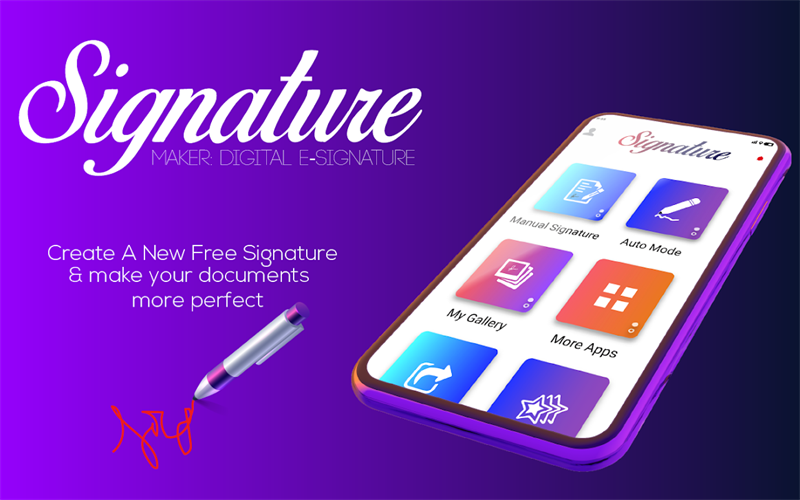
Tải app Chữ ký Maker và khám phá khả năng tạo chữ ký độc đáo và chuyên nghiệp ngay trên điện thoại của bạn qua link TẠI ĐÂY
Hướng dẫn sử dụng phần mềm Chữ ký Maker:
Bước 1: Tải và cài đặt phần mềm
Truy cập vào trang web chính thức của Chữ ký Maker hoặc tải ứng dụng từ cửa hàng ứng dụng trên điện thoại di động. Tải về và cài đặt phần mềm trên điện thoại.
Bước 2: Tạo chữ ký
Sau khi cài đặt thành công, khởi động ứng dụng Chữ ký Maker. Trên giao diện chính của ứng dụng, bạn sẽ thấy các tùy chọn và công cụ để tạo chữ ký.
Chọn phong cách chữ ký mà bạn muốn sử dụng. Có thể có hơn 150 phong cách khác nhau để bạn lựa chọn. Tùy chỉnh chữ ký của bạn bằng cách thay đổi màu sắc và kiểu phông chữ. Bạn có thể xem trước các thay đổi trực tiếp trên giao diện.
Bước 3: Lưu và chia sẻ chữ ký
Khi đã hoàn thành tạo chữ ký theo ý muốn, nhấn vào nút lưu hoặc xuất chữ ký. Ứng dụng Chữ ký Maker cho phép bạn lưu chữ ký dưới dạng file JPEG hoặc PDF. Bạn cũng có thể chia sẻ chữ ký của mình qua mạng xã hội hoặc gửi qua email.
Bước 5: Quản lý chữ ký
Ứng dụng Chữ ký Maker cung cấp tính năng quản lý chữ ký, cho phép bạn lưu trữ và quản lý nhiều chữ ký khác nhau. Bạn có thể sửa đổi chữ ký, xóa hoặc tạo chữ ký mới theo nhu cầu của mình.
4. SignEasy – Ứng dụng tạo chữ ký đẹp miễn phí
Việc sử dụng phần mềm SignEasy là một phương pháp hiệu quả và nhanh chóng để tạo chữ ký điện tử. Với SignEasy, bạn có thể dễ dàng ký tên trên mọi loại tài liệu như Word, PDF, JPG, PNG và cả các tài liệu từ email, Google Drive và nhiều nguồn khác.
Dưới đây là những tính năng nổi bật của phần mềm:
-
-
- Điều chỉnh màu sắc chữ ký: SignEasy cho phép bạn dễ dàng điều chỉnh màu sắc cho chữ ký của mình. Bạn có thể tùy chỉnh màu sắc để phù hợp với thiết kế và phong cách cá nhân.
- Ký tên khi không có kết nối internet: Một điểm đặc biệt của SignEasy là khả năng ký tên trên các tài liệu mà không cần kết nối internet. Điều này rất hữu ích khi bạn đang làm việc trong môi trường không có sẵn kết nối mạng hoặc khi bạn cần gửi tài liệu ký tên ngay lập tức mà không muốn chờ đợi.
- Ký tên trên mọi loại tài liệu: Với SignEasy, bạn có thể ký tên trên bất kỳ loại tài liệu nào, bao gồm Word, PDF, JPG và nhiều định dạng khác. Điều này cho phép bạn áp dụng chữ ký điện tử của mình cho nhiều loại tài liệu khác nhau một cách dễ dàng và thuận tiện.
-
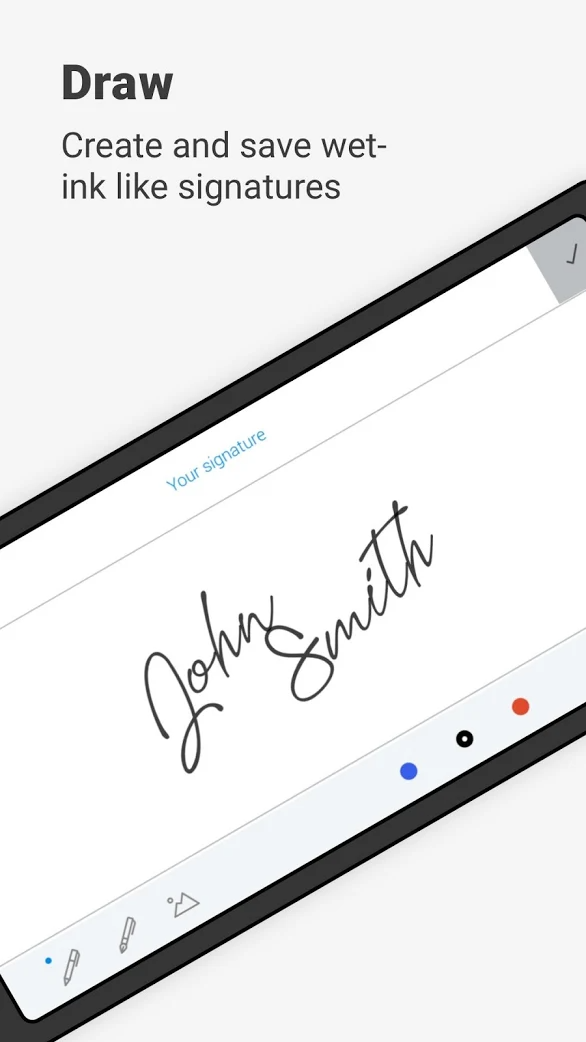
Tải app Sign Easy và khám phá khả năng tạo chữ ký độc đáo và chuyên nghiệp ngay trên điện thoại của bạn qua link sau:
Hướng dẫn sử dụng:
Bước 1: Tải và cài đặt ứng dụng
Tìm và tải ứng dụng SignEasy từ cửa hàng ứng dụng trên điện thoại di động của bạn (App Store hoặc Google Play). Sau khi tải xuống, cài đặt ứng dụng lên thiết bị của bạn.
Bước 2: Tạo chữ ký
Trên tài liệu đã chọn, chọn vị trí mà bạn muốn đặt chữ ký. Chọn tùy chọn “Tạo chữ ký” hoặc một biểu tượng tương tự trong ứng dụng. Sử dụng ngón tay hoặc bút cảm ứng để vẽ chữ ký của bạn trên màn hình của thiết bị di động.
Bước 3: Tùy chỉnh chữ ký
Sau khi tạo chữ ký, SignEasy cho phép bạn tùy chỉnh màu sắc, kích thước và định dạng chữ ký. Chọn tùy chọn “Tùy chỉnh” hoặc biểu tượng tương tự để thay đổi màu sắc, kích thước và định dạng chữ ký theo ý muốn.
Bước 4: Lưu và chia sẻ
Khi hoàn thành tạo chữ ký, nhấn nút “Lưu” hoặc “Xong” để lưu chữ ký vào tài liệu.
Bạn có thể chọn chia sẻ tài liệu đã ký qua email, ứng dụng nhắn tin hoặc lưu trữ trên các dịch vụ đám mây như Google Drive hay Dropbox..
5. Easy Signature – Phần mềm tạo chữ ký đẹp
Easy Signature là một ứng dụng phần mềm cho phép bạn tạo chữ ký điện tử trực tuyến bằng cách vẽ chữ ký bằng ngón tay của mình.
Dưới đây là những tính năng nổi bật của Easy Signature:
- Lưu hình ảnh dưới định dạng JPEG và PNG: Easy Signature cho phép bạn lưu hình ảnh chữ ký của mình dưới các định dạng phổ biến như JPEG và PNG. Điều này giúp bạn dễ dàng chia sẻ và sử dụng chữ ký trên nhiều nền tảng và thiết bị khác nhau.
- Tùy chỉnh màu nền, màu chữ ký, kích thước và nhiều tính năng khác: Ứng dụng Easy Signature hỗ trợ thay đổi màu nền, màu chữ ký, kích thước và nhiều thuộc tính khác. Điều này giúp bạn tạo ra một chữ ký độc đáo và cá nhân hóa theo phong cách riêng của bạn.
- Dễ dàng chia sẻ chữ ký: Easy Signature cung cấp tính năng dễ dàng chia sẻ chữ ký của bạn với bạn bè qua mạng xã hội hoặc các ứng dụng khác. Bạn có thể gửi chữ ký qua email, chia sẻ trên các nền tảng mạng xã hội như Facebook, Instagram, hoặc lưu trữ trên các dịch vụ đám mây.
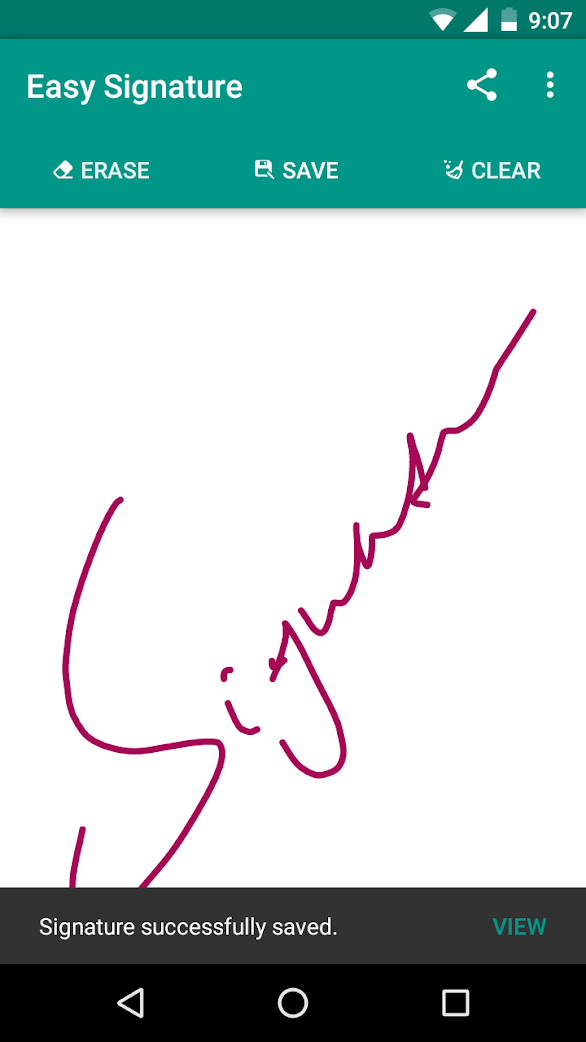
Tải app Chữ ký Maker và khám phá khả năng tạo chữ ký độc đáo và chuyên nghiệp ngay trên điện thoại của bạn qua link TẠI ĐÂY
Hướng dẫn sử dụng Easy Signature:
Bước 1: Tải và cài đặt ứng dụng
Tìm và tải ứng dụng Easy Signature từ cửa hàng ứng dụng trên điện thoại di động (App Store hoặc Google Play). Sau khi tải xuống, cài đặt ứng dụng trên thiết bị.
Bước 2: Khởi chạy ứng dụng Easy Signature
Mở ứng dụng Easy Signature trên điện thoại di động của bạn sau khi đã cài đặt thành công.
Bước 3: Tạo chữ ký
Trên giao diện chính của ứng dụng, bạn sẽ thấy một vùng trống hoặc một khung để vẽ chữ ký. Sử dụng ngón tay hoặc bút cảm ứng của điện thoại để vẽ chữ ký trong vùng trống.
Bước 4: Tùy chỉnh chữ ký
Easy Signature cung cấp các tùy chọn tùy chỉnh để bạn thay đổi màu nền, màu chữ ký, kích thước và các thuộc tính khác của chữ ký. Bạn có thể chọn màu nền phù hợp với sở thích của mình, điều chỉnh màu chữ ký để tạo sự tương phản và thay đổi kích thước chữ ký để phù hợp với không gian hiển thị.
Bước 5: Lưu và chia sẻ chữ ký
Khi hoàn thành tạo chữ ký, nhấn nút Lưu hoặc Xuất để lưu chữ ký. Easy Signature cho phép bạn lưu chữ ký dưới dạng hình ảnh JPEG hoặc PNG. Bạn cũng có thể chia sẻ chữ ký của bạn qua mạng xã hội, email hoặc các ứng dụng khác trên điện thoại.
|
MISA eSign, là một trong những đơn vị hàng đầu cung cấp dịch vụ chữ ký số Với hơn 25 năm kinh nghiệm trong việc phát triển phần mềm tài chính kế toán, hóa đơn điện tử và kê khai thuế điện tử, MISA đã phục vụ cho hơn 250,000 doanh nghiệp và hàng triệu cá nhân kinh doanh. Chữ ký số MISA eSign đã được người dùng và tổ chức đánh giá cao vì tính tiện lợi, dễ sử dụng và đáng tin cậy:
Với những ưu điểm và cam kết chất lượng như vậy, MISA eSign là một lựa chọn đáng tin cậy cho việc cung cấp chứng thư số và chữ ký số. |
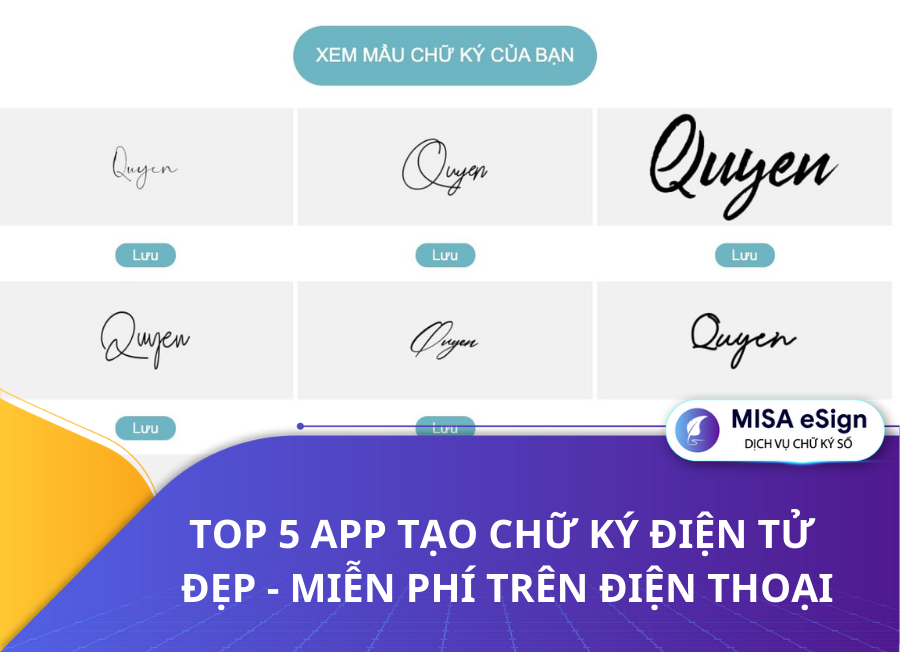




















 024 3795 9595
024 3795 9595 https://www.misa.vn/
https://www.misa.vn/







